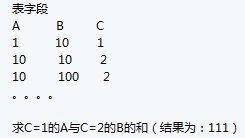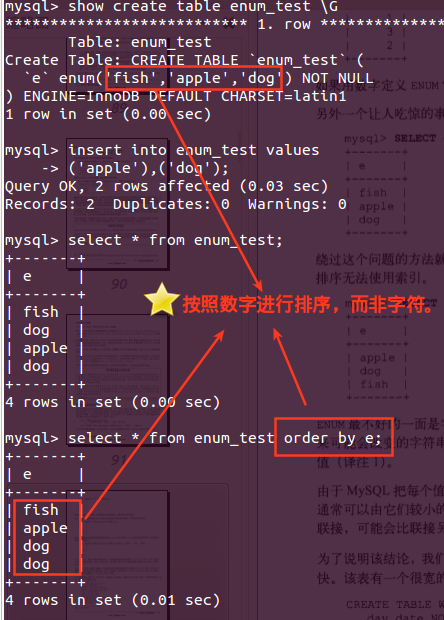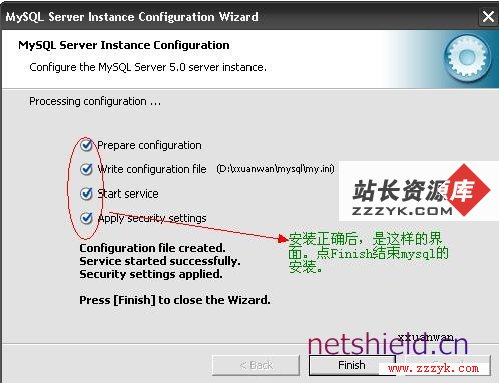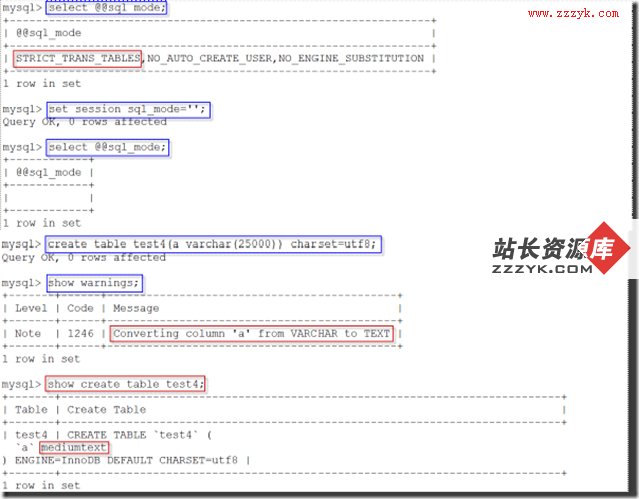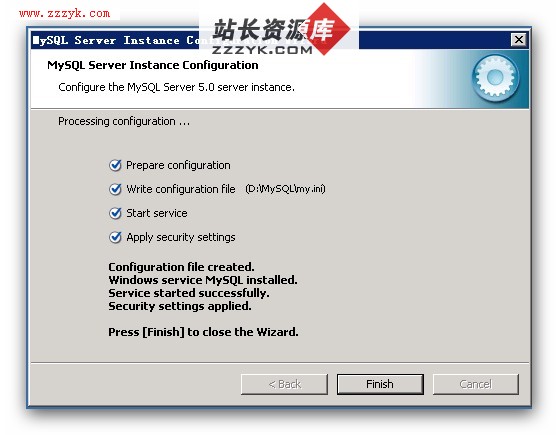Linux/Ubuntu下CMake编译MySQL教程
使用Linux+Vim写PHP简直是一种享受。下面是我的Vim配置和安装的插件。
1. 下载MySQL 5.5.28源码包
下载地址:http://www.mysql.com/downloads/mysql/#downloads
在MySQL下载页面的下拉框选择“Source Code”,然后选择最下面的tar.gz格式,开始下载。wget开始可以使用:http://cdn.mysql.com/Downloads/MySQL-5.5/mysql-5.5.28.tar.gz这个地址。
2. 添加MySQL用户和组
| 代码如下 |
复制代码 |
|
sudo groupadd mysql
sudo useradd -r -g mysql mysql
|
3. 安装一些需要的软件
| 代码如下 |
复制代码 |
|
sudo apt-get install cmake automake autoconf libtool gcc g++ bison
|
如果只安装上面的扩展,编译过程总会出现这样的错误:-- Could NOT find Curses (missing: CURSES_LIBRARY CURSES_INCLUDE_PATH) CMake Error at cmake/readline.cmake:83 (MESSAGE): Curses library not found. Please install appropriate package, remove CMakeCache.txt and rerun cmake.On Debian/Ubuntu, package name is libncurses5-dev, on Redhat and derivates it is ncurses-devel.,则需要多安装libncurses5-dev包。
sudo apt-get install libncurses5-dev
提示,为了保证速度,请更新Ubuntu源为最快的源:Ubuntu更新源推荐。
4. CMake编译MySQL
| 代码如下 |
复制代码 |
|
#创建目录
sudo mkdir /data/mysql/
#开始编译(注意下面的命令是一句,实际情况是没有换行的,这里为了方便添加注释)
sudo cmake
-DCMAKE_INSTALL_PREFIX=/usr/local/mysql #安装路径
-DMYSQL_DATADIR=/data/mysql/ #数据文件存放位置
-DSYSCONFDIR=/etc #my.cnf路径
-DWITH_MYISAM_STORAGE_ENGINE=1 #支持MyIASM引擎
-DWITH_INNOBASE_STORAGE_ENGINE=1 #支持InnoDB引擎
-DWITH_MEMORY_STORAGE_ENGINE=1 #支持InnoDB引擎
-DWITH_READLINE=1 #快捷键功能(我没用过)
-DMYSQL_UNIX_ADDR=/tmp/mysqld.sock #连接数据库socket路径
-DMYSQL_TCP_PORT=3306 #端口
-DENABLED_LOCAL_INFILE=1 #允许从本地导入数据
-DWITH_PARTITION_STORAGE_ENGINE=1 #安装支持数据库分区
-DWITH_EXTRA_CHARSETS:STRING=utf8,gbk #安装需要的字符集
-DDEFAULT_CHARSET=utf8 #默认字符
-DDEFAULT_COLLATION=utf8_general_ci #默认字符集
#make安装
sudo make && make install
|
5. 配置MySQL
这一步中需要注意的是my.cnf的加载顺序,Linux优先级从高到低/etc/my.cnf->/etc/mysql/my.cnf->SYSCONFDIR/my.cnf->$MYSQL_HOME/my.cnf,高优先级的my.cnf设置会覆盖低优先级的my.cnf,所以一般把config文件copy到etc中即可。
| 代码如下 |
复制代码 |
|
#如果/etc下没有my.cnf
sudo cp support-files/my-medium.cnf /etc/my.cnf
#设置权限
sudo chmod +x /usr/local/mysql
sudo chown -R mysql.mysql /usr/local/mysql
#配置开机自启动
sudo cp /usr/local/mysql/support-files/mysql.server /etc/init.d/mysql
sudo chmod +x /etc/init.d/mysql
sudo chkconfig –list
sudo update-rc.d mysql defaults `/sbin/chkconfig –add mysql; /sbin/chkconfig mysql on`
sudo chkconfig –list mysql
#修改my.cnf配置
vim /etc/my.cnf
#[mysqld] 添加:
datadir=/data/mysql
default-storage-engine=MyISAM
#以下可选:
log-error = /data/mysql/error.log
pid-file = /home/mysql/mysql.pid
user = mysql
tmpdir = /tmp
#安装默认数据表
/usr/local/mysql/scripts/mysql_install_db –basedir=/usr/local/mysql –datadir=/da/mysql –user=mysql
#启动MySQL
/usr/local/mysql/bin/mysqld_safe –defaults-file=/etc/my.cnf &
#或者
/etc/init.d/mysql start (service mysql start)
#测试MySQL是否启动
# 1)查看是否有进程mysql
ps -ef | grep mysql
# 2)查看端口是否运行
netstat -tnl | grep 3306
# 3)读取mysql版本信息
mysqladmin version
##安装成功,Thanks God!
|
到此MySQL编译完成,如果这个时候MySQL无法启动,那么多问题基本上都处在my.cnf的位置和设置上。最后进入MySQL修改root用户的密码,当前密码为空:
| 代码如下 |
复制代码 |
|
UPDATE user SET password=PASSWORD("new password") WHERE user='root';
FLUSH PRIVILEGES;
|
补充:数据库,mysql教程